Configuración de los agentes
En esta sección se describe el método para agregar y administrar el Agent.
Si ya se ha agregado el agente requerido, especifique la configuración detallada del agente.
Agregación de agentes
NOTA |
El agente debe agregarse en los casos siguientes. Si no se instaló el agente cuando se instaló el Manager Si se instaló el agente cuando se instaló el Manager pero se requieren agentes adicionales (al realizar la administración distribuida de dispositivos en varios agentes) |
1.
Inicie sesión en el equipo en el que funciona el agente como usuario con privilegios de administrador.
2.
Acceda a este software desde un navegador web e inicie sesión como el administrador del sistema.
3.
Seleccione el menú [Sistema] > [Agentes].
4.
Haga clic en [Crear].
5.
Escriba un nombre que indique el Agent en [Nombre] en la página [Crear agente].
En esta sección se describe el procedimiento para configurar [Direcciones IPv4 de dispositivos] y [FQDN de dispositivos (no incluir nombre del dispositivo)] después de crear el agente. Para configurar estas opciones en esta página primero, consulte lo siguiente.
Si el Manager y el agente están instalados en el mismo equipo
Seleccione [Crear como agente local].
Haga clic en [Crear].
El agente creado se muestra en la lista de la página [Agentes].
Especifique la configuración detallada del agente. Para obtener detalles, consulte lo siguiente.
Si el agente y el Manager están instalados en equipos distintos
Haga clic en [Crear].
El agente creado se muestra en la lista de la página [Agentes].
Continúe en el paso 6.
Los demás ajustes se configuran después de instalar el Agent.
Copie la clave de activación necesaria al instalar el Agent.
En la pantalla [Agentes], haga clic en el nombre del agente creado.
En la pantalla [Detalles del agente], haga clic en [Copia] en el campo [Clave de activación].
La clave de activación se copia al Portapapeles. En caso necesario, péguela en un archivo de texto, etc.
Haga clic en [Atrás].
7.
En la página [Agentes], haga clic en [Descargar instalador].
Guarde [agent_installer.msi] en la carpeta que desee.
8.
Haga doble clic en [agent_installer.msi].
9.
En la pantalla [Bienvenido al asistente de instalación de iW Enterprise Management Console Agent], haga clic en [Siguiente].
10.
Seleccione [Acepto los términos del contrato de licencia] y haga clic en [Siguiente].
11.
En la pantalla [Activar Agente], configure el Agent.
Introduzca la clave de activación copiada en [Clave de activación].
Introduzca el número de puerto que se usa en la comunicación entre el Manager y el Agent en [Número de puerto].
El valor predeterminado del número de puerto que se usa en la comunicación entre el Manager y los agentes es "8443". Si otra aplicación está usando este número de puerto, cambie el número de puerto.
Haga clic en [Siguiente].
12.
Especifique la carpeta de destino de la instalación en [Instalar en] y haga clic en [Siguiente].
13.
En la pantalla [Listo para instalar], haga clic en [Instalar].
Si se muestra el cuadro de diálogo [Control de cuentas de usuario], haga clic en [Continuar] o [Sí].
14.
En la pantalla [La instalación de iW Enterprise Management Console Agent ha finalizado.], haga clic en [Finalizar].
Configuración detallada de los agentes
1.
Acceda a este software desde un navegador web e inicie sesión como el administrador del sistema.
2.
Seleccione el menú [Sistema] > [Agentes].
Coloque el ratón sobre la cadena que indica la versión para mostrar la versión de cada una de las funciones del agente en una ventana emergente.
3.
Seleccione el Agent de destino en la lista.
4.
Configure los dispositivos que desea administrar en la página [Detalles del agente].
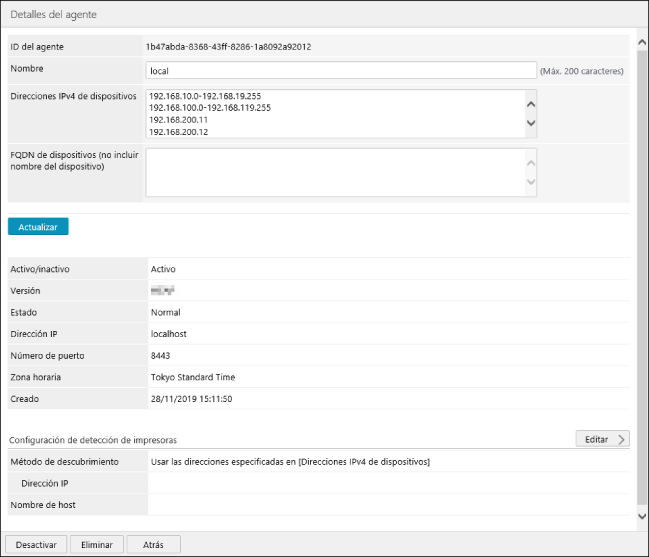
Opciones del Agent
[Nombre] | Introduzca un nombre que indique el Agent. |
[Direcciones IPv4 de dispositivos] | Introduzca el rango de direcciones IPv4 de los dispositivos administrados por el Agent. Introduzca el rango de direcciones IPv4 con el formato "<dirección inicial>-<dirección final>" o con el formato "dirección IPv4". Ejemplo: 192.168.10.0-192.168.19.255 192.168.100.0-192.168.119.255 192.168.200.11 192.168.200.12 No se puede especificar una dirección IPv4 administrada por otro agente. |
[FQDN de dispositivos (no incluir nombre del dispositivo)] | Introduzca la coincidencia del lado derecho del FQDN (nombre de dominio completo) de los dispositivos administrados por el Agent. Ejemplo: Cuando se detecten dispositivos con "example.com" como nombre de dominio, escriba un punto antes de nombre de dominio, como se indica a continuación. .example.com Es posible especificar el mismo FQDN para varios Agents. Los dispositivos que coincidan con el FQDN especificado son administrados por un Agent. No es posible especificar el Agent que los administra. Si especifica un rango de direcciones IPv4 con un Agent y un FQDN con otro Agent, es posible que un dispositivo se incluya en los rangos de ambos Agents. En tal caso, tienen prioridad las condiciones de la dirección IPv4. |
NOTA |
No es posible especificar un rango de direcciones en entornos que funcionen con IPv6. En tal caso, registre los nombres de dispositivos en un servidor DNS y un servidor WINS, e introduzca el FQDN de los dispositivos de destino en [FQDN de dispositivos (no incluir nombre del dispositivo)]. |
Haga clic en [Actualizar].
Información del agente
Se muestra [Clave de activación] cuando se muestra [Inactivo] en [Activo/inactivo].
Se necesita la clave de activación para instalar el Agent. Haga clic en [Copia] para copiar la clave de activación.
NOTA |
Coloque el ratón sobre la cadena que indica la versión para mostrar la versión de cada una de las funciones del agente en una ventana emergente. Cuando haya actualizado este software o haya añadido una función, esto le permitirá confirmar que las funciones del agente se han actualizado. La opción [Desactivar] situada en la parte inferior de la pantalla se utiliza al migrar el agente a otro equipo. Para obtener detalles, consulte lo siguiente. |
Configuración de detección de impresoras
Especifique este ajuste para agregar impresoras específicas que desee administrar. También puede especificar direcciones IPv4 y un FQDN (nombre de dominio completo) que no estén incluidos en el rango especificado en [Direcciones IPv4 de dispositivos] y [FQDN de dispositivos (no incluir nombre del dispositivo)].
Haga clic en [Editar] en [Configuración de detección de impresoras].
Para detectar impresoras específicas mediante su dirección IPv4, seleccione [Usar las direcciones especificadas] en [Método de descubrimiento] e introduzca la dirección IPv4 en [Dirección IP]. También puede introducir un intervalo de direcciones.
Si se selecciona [Usar las direcciones especificadas], el agente que se está editando administra únicamente las direcciones IPv4 especificadas en esta página.
Para detectar una impresora específica mediante su FQDN (nombre de dominio completo), introduzca el FQDN en [Nombre de host] en formato FQDN.
Las impresoras especificadas mediante su FQDN se administran mediante el agente que se está editando independientemente de lo que se haya seleccionado en [Método de descubrimiento].
Eliminación del Agent
Si el Agent ya no es necesario porque se ha reasignado o por otro motivo, lleve a cabo el siguiente procedimiento para borrar el Agent.
1.
Acceda a este software desde un navegador web e inicie sesión con la cuenta del administrador del sistema.
2.
Seleccione el menú [Sistema] > [Agentes].
3.
Seleccione el agente de destino en la lista.
4.
Haga clic en [Eliminar] en la página [Detalles del agente].
La información de dispositivos administrada por el Agent eliminado no se elimina automáticamente del menú [Dispositivos] > [Lista de dispositivos] > página [Lista de dispositivos]. Borre manualmente la información de dispositivos en caso necesario. Para obtener detalles, consulte lo siguiente.
5.
Desinstale el agente del equipo donde se esté ejecutando.
Para obtener detalles, consulte lo siguiente.